Как сделать фотошоп голоса
Имеется три основных вида звукового сопровождения для видеоклипа:
1. звук, уже имеющихся на видео, записанный, к примеру, микрофоном камеры, и Вы должны решить, оставите ли Вы этот звук на клипе или нет
2. можно добавить музыкальный трек как фон для видео
3. дополнительно к музыкальному сопровождению можно добавить дополнительные звуковые дорожки с дикторским текстом или со звуковыми эффектами.
К счастью управлять ими довольно просто.
Шаг 1: Добавление аудио на видеодорожку
Мы вернемся к проекту с двумя клипами, которые мы использовали в предыдущем уроке по обрезанию клипов. Если вы посмотрите на панель Timeline, то сразу под дорожками с видеоклипами увидите пустую дорожку, которая называется Аудиозапись (Audio Track) и находится с левой стороны панели ниже надписи Группа видео 1 (Video Group). Это область, где воспроизводится ваше аудио (музыкальный фон или дикторское сопровождение). Чтобы добавить звуковую дорожку, щелкните по иконке в виде музыкальной ноты и из всплывающего меню выберите Add Audio (Добавить аудиофайл), как показано ниже:

Добавление звуковой дорожки на шкалу времени. Также, добавить звуковой файл можно, нажав кнопку "плюс" справа от звуковой дорожки
Шаг 2: Как выглядит звуковая дорожка на шкале времени
Найдите звуковой файл, которую вы хотите использовать в качестве музыкального сопровождения (Photoshop поддерживает наиболее распространенные файловые аудио форматы, от AAC до MP3). Как только в папке Вы выберете аудио файл и нажмёте на кнопку "Открыть" (Open), он добавится как музыкальный фон на шкалу времени, где дорожка отобразится зеленым цветом, сразу наглядно показывая, что это именно звуковой файл (синим выделяются видеоклипы):

На примере я добавил на Шкалу времени клип music.mp3.
Шаг 3: Плавное затухание звука в конце клипа
Нажмите на кнопку Play (Выполнить), или просто нажмите на клавишу Пробел, чтобы проиграть наше короткое видео, теперь уже с проигрыванием музыкального фона. Огромная разница, не так ли? В конце этого урока мы создадим 2-х минутное демонстрационное видео, так что, как и у видеоклипа, выполните тримминг музыкальной дорожки примерно до 2 минут:

Обрезка звуковой дорожки до продолжительности две минуты. Как точно обрезать дорожку, рассказано здесь.
Длина моего музыкального клипа 4 минуты 39 секунд, и после тримминга он резко оборвется в конце нашего видео, если мы не обеспечим плавного постепенного уменьшения громкости музыки. Итак, щелкните правой кнопкой мыши непосредственно по зеленой звуковой дорожке, появится диалоговое окно Аудио (Audio) настройки параметров, в котором можно выбрать момент, когда музыка начинает постепенно появляться (с помощью ползунка "Сильнее" (Fade In), но так как мы начинаем фильм одновременно с началом звукового сопровождения, нет необходимости в плавном появлении звука, хотя, если бы музыка начиналась позднее начала клипа, это бы имело смысл), и постепенно
исчезать. Перетащите ползунок постепенного исчезновения звука (Слабее или Fade Out) в значение где-то 115 секунд (как показано на рисунке ниже) и щелкните где угодно вне диалогового окна, чтобы его закрыть. Теперь снова проиграйте фильм, и на 115-й секунде музыка начнет плавно исчезать:

Плавное затухание звука с заданного участка клипа
СОВЕТ: Отключение музыкального фона.
Чтобы временно отключить трек с музыкальным фоном, просто щелкните по небольшой иконке громкоговорителя, расположенной слева от иконки ноты, это действие отключит звук фонового трека.
Шаг 4: Удаление фоновых голосов
Иногда, при записи музыки на микрофон, вместе с музыкой записываются и паразитные звуки, например голоса людей. Конечно, в таком случае вы не хотите их слышать – вы хотите слышать только музыкальный фон – и поэтому вы должны удалить голоса из сопровождения видеоклипа. Предположим, что голоса слышны во время воспроизведения первой дорожки Clip 1. Кликните правой клавишей мыши по первому видеоклипу, появится диалоговое окно параметров настройки. Нажмите на вкладку с иконкой в виде музыкальной ноты, чтобы увидеть параметры настройки Audio (Аудио), затем установите галочку у опции "Приглушить аудиосигнал" (Mute Audio):

Устанавливаем галку в поле "Приглушить аудиосигнал" и разговоры во время съемки клипа станут не слышны.
Шаг 5: Добавление дополнительного голосового сопровождения
Помимо музыкального фонового трека,можно добавить трек с сопроводительным текстом (или голосом за кадром), или со специальными звуковыми эффектами. Чтобы добавить еще одну звуковую дорожку, нажмите на иконку в виде музыкальной ноты, расположенную слева от уже имеющегося музыкального трека, и выберите пункт меню "Новая аудиозапись" (New Audio Track):

Меню для добавление новой аудиодорожки

Под дорожку с музыкой добавлена новая дорожка, но пока она пустая и отображена тёмно-серым цветом. Далее необходимо добавить на неё аудиофайл
Это действие добавит новую пустую звуковую дорожку под имеющимся треком с музыкальным фоном, и она останется пустой, пока вы не вернетесь в такое же всплывающее меню новой дорожки и не выберете "Добавить аудиофайл" (Add Audio), затем найдите нужный файл с голосом или эффектами и добавьте. Здесь я выбрал трек голоса за кадром (файл Voiсe.mp3), и вы увидите его появление в новой звуковой дорожке сразу под фоновым треком:

Добавление звука на пустую аудиодорожку, звук добавился в самое начало ролика
Если Вы прямо сейчас нажмёте на кнопку Play (Выполнить), воспроизведение началось бы вместе с фоновой музыкой, но одновременно зазвучал бы и голос за кадром. Но если вы хотите, чтобы голос за кадром начался несколько позже начала воспроизведения (возможно, после нескольких секунд звучания фоновой музыки), просто перетащите вправо трек голоса за кадром (не делайте тримминг трека, сдвиньте весь трек), пока вы не сместитесь в точку, где должно стартовать воспроизведение голоса:

Я перетащил трек так, чтобы голос за кадром зазвучал точно на 10-й секунде. Как точно позиционировать объекты на Шкале времени, рассказано здесь
Шаг 6: Уменьшение громкости звука на определённом участке одной из дорожек
Если вы вставляете трек голоса за кадром, то вероятно, захотите, чтобы с началом звучания текста громкость музыки понизилась (в мире видео это называется погружением). Чтобы это сделать, щелкните по треку музыкального фона, чтобы он выделился, затем перетащите Указатель воспроизведения приблизительно за секунду до точки, где запускается голос за кадром.
Теперь нажмите на иконку в виде ножниц "Разделить в точке указателя воспроизведения" (Split at Playhead), чтобы разделить музыкальный фоновый трек на две секции:

Разделение звуковой дорожки на две части в точке, где расположен указатель воспроизведения
Затем щелкните правой кнопкой мыши по этой второй секции и в диалоговом окне Audio (Аудио) и уменьшите параметр Volume (в русскоязычном Photoshop эта опция почему-то называется "Объем" - на самом деле это громкость) со 100% (полная громкость) до примерно 50-60%:

Уменьшение громкости звука на определённом участке дорожки
Шаг 7:
Как видите из рисунка выше, голос заканчивается до окончания будущего ролика. Вероятно, после окончания голосового сопровождения, следует увеличить громкость музыки до полной. Надо выполнить почти то же, что и раньше, но в этот раз поднять громкость с 60 до 100%. Прокрутите указатель воспроизведения к точке окончания дорожки с голосом за кадром и сместите его на секунду - две после этой точки. Щелкните по треку, который вы хотите разделить (у меня это трек с фоновой музыкой), затем нажмите по иконке Split at Playhead (Разделить в точке указателя воспроизведения), чтобы создать третью секцию трека с фоновой музыкой. Щелкните правой клавишей мыши по этой третьей секции и установите Volume (Объем) на 100 % :

Увеличение громкости звука на третьей секции дорожки
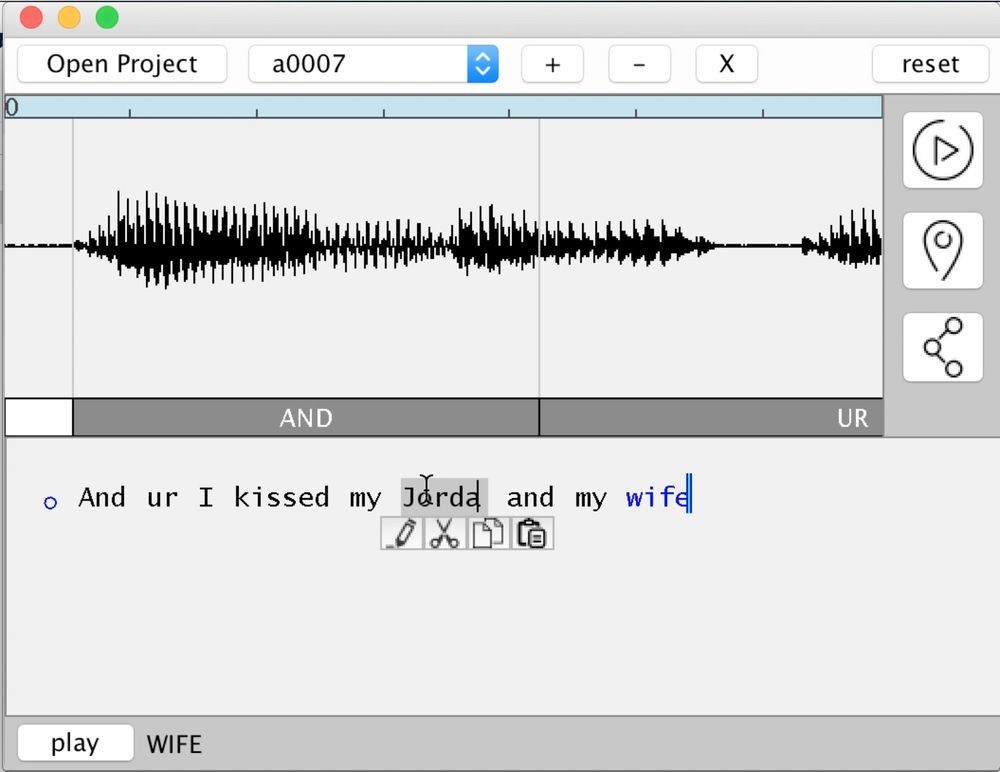
3 ноября 2016 года на технологической конференции Adobe MAX компания Adobe представила очень интересную научно-техническую разработку, которая в будущем может превратиться в популярное программное приложение. Если описать изобретение вкратце, то это программа для семантического редактирования человеческой речи. При этом применяется не просто стандартный метод синтеза из собранных фонем (компиляционный синтез), но и вспомогательные методы, которые повышают реалистичность. Это интеллектуальный выбор трифонов и использование специафических характеристик голоса образца.
В результате пользователь пишет произвольный текст — а программа озвучивает его тем голосом, на который её натренировали. Можно быстро добавить в речь любые слова или вырезать ненужные.
На практике программа, представленная в рамках проекта VoCo, работает следующим образом. Сначала собирается база фонем для голоса конкретного человека на определённом языке. Для реалистичных результатов программе нужно минимум 20 минут речи человека. Чем больше — тем лучше. На базе собранных фонем (трифонов) программа затем может собирать словно из кирпичиков практически любые новые слова.
Фрагмент презентации VoCo на конференции MAX
В каком-то смысле работает VoCo напоминает работу контекстной кисти в «Фотошопе». Она тоже берёт фрагменты из разных мест картинки — и собирает из этих фрагментов новое изображение. Кусочек леса с фотографии леса, кусочек травы из другой картинки и девочка с третьей фотографии — и мы получаем совершенно новое фотореалистичное произведение с лесом, травой и девочкой на переднем плане. Если работа выполнена профессионально, то монтаж очень сложно определить. Так в советские времена стирали из истории людей, которые внезапно стали врагами народа. Был человек на фотографии — а теперь там пустота или другой человек.
Так и технология VoCo позволяет дополнять речь человека произвольными словами и фразами.
На конференции MAX презентацию провёл один из разработчиков Цзэюй Цзинь (Zeyu Jin). В опубликованной ранее научной работе он указан как сотрудник Принстонского университета, вместе с коллегой Адамом Финкельштейном (Adam Finkelstein). Технология разрабатывалась подразделением Adobe Research совместно с Принстонским университетом.
Adobe подчёркивает, что в данном случае уместнее говорить о «преобразовании голоса», чем о классическом голосовом синтезе. Целью голосового преобразования (voice conversion) является такое преобразование оригинального голоса, чтобы для слушателя он казался голосом другого человека по образцу голоса последнего.
Более подробно технические основы голосового преобразования описаны в вышеупомянутой научной работе, подготовленной совместно с Принстонским университетом. Её авторы показывают, что разработанная техника CUTE качественно превосходит другие методы голосовой конверсии. Альтернативные способы конверсии обычно основаны на параллельном анализе идентичных фраз источника и цели с последующим вычислением неких векторов преобразования в каком-либо адресном пространстве. После этого любой произвольный фрагмент голоса оригинала может быть преобразован с помощью полученных векторов. Но эти методы страдают от неприятных побочных эффектов — синтезированная таким образом речь получается глухой, невнятной.
Исследователям Adobe удалось преодолеть недостатки других техник с помощью гибридного метода CUTE. В названии зашифрованы четыре основные составляющие компоненты этой техники: компиляционный синтез (Concatenative synthesis); выбор единицы (Unit selection); предварительный отбор трифонов, то есть единиц из трёх фонем (Triphone pre-selection); использование свойств образца (Exemplar-based features).
Как понятно из названия, разработанная гибридная техника сочетает в себе несколько методов синтеза речи и голосового преобразования.
В научной работе приводятся результаты сравнительных тестов с другими методами голосовой конверсии, в которых CUTE значительно превосходит конкурентов. При этом упоминаются некоторые его недостатки: он также как и все страдает от недостаточного количества фонем в базе при синтезе новых слов, из-за чего генерируются фонетически правильные, но не очень реалистичные результаты. Кроме того, он зависит от работы движка распознавания речи для корректной фонетической сегментации.
Пока неизвестно, собирается ли Adobe реализовать эту перспективную разработку в виде реального коммерческого продукта. Но уже сейчас можно сказать, что такая программа стала бы очень востребованной, при условии реалистичности синтеза голоса из фонем. Например, её могли бы использовать подкастеры для генерации подкастов из текста. Её можно использовать также для озвучивания аудиокниг, используя голос произвольного человека (например, собственной девушки). Такая технология наверняка найдёт применение в Голливуде для озвучки кадров в отсутствие актёра. Например, если с ним разорвали контракт или он умер посреди съёмок.
Мощная программа для записи и изменения голоса. Версий три: Basic для пранков в чатах работает онлайн, Gold предлагает больший выбор возможностей, но не умеет редактировать файлы и настраивать голоса. А Diamond включает инструменты для ручной настройки голосов, десятки готовых пресетов и фильтров, роботизированные голоса и 40 аудиоэффектов.
Внушительная библиотека позволит притвориться кем угодно и разыграть друзей в мессенджерах. Для этого нужно выбрать AV Voice Changer вместо стандартного микрофона. А эквалайзер поможет тонко настроить параметры, чтобы имитировать голоса, которых нет в библиотеке.
Также в AV Voice Changer можно изменить голос во всей записи или её части, вырезать или вклеить фрагменты, наложить другие звуки.
2. Voxal Voice Changer
- Цена: бесплатно для домашнего использования, коммерческая лицензия от 14,99 доллара.
- ОС: Windows, macOS.
- Изменение голоса в реальном времени: есть.
- Редактирование голоса в файле: есть.
Мощное приложение с понятным интерфейсом, которое поможет изменить голос в мессенджерах, играх, на аудиозаписях. Для работы потребуется только микрофон.
Вы можете настроить нужный голос, меняя его тон, высоту, громкость и другие параметры. Или поступить ещё проще: выбрать один из предварительно настроенных голосов — мужской, женский, даже инопланетянина! Настройки и наборы использованных эффектов можно сохранять, чтобы в следующий раз применить их в один клик.
Программа подходит не только для розыгрышей. К примеру, вы можете использовать её, чтобы озвучить презентацию, самостоятельно подготовить многоголосый дубляж фильма или общаться с другими геймерами в чате тем голосом, который лучше подходит вашему персонажу.
3. MorphVOX JR и MorphVOX Pro
- Цена: MorphVOX JR — бесплатно, MorphVOX Pro — 39,99 доллара, есть бесплатная пробная версия на 15 дней.
- ОС: Windows, macOS.
- Изменение голоса в реальном времени: есть.
- Редактирование голоса в файле: есть.
У этих программ и интерфейсы лаконичные, и наборы инструментов достаточно компактные, но качество результата впечатляет. К тому же можно не только изменить голос, но и наложить фоновые эффекты. Например, добавить шум аэропорта, звонок будильника или смех на заднем плане.
Среди интересных функций — широкий набор голосов из фэнтези или компьютерных игр (да-да, гоблины, тролли и адские демоны). А ещё можно говорить голосом собаки: если снимаете забавные видео для TikTok, оцените эту возможность.
4. Scramby
- Цена: от 39,6 доллара, первые 30 секунд работы — бесплатно.
- ОС: Windows.
- Изменение голоса в реальном времени: есть.
- Редактирование голоса в файле: есть.
Очень простая программа со своеобразным интерфейсом, которая качественно меняет голос в режиме реального времени. Здесь можно достаточно тонко настроить фильтры, применить один или несколько эффектов.
Scramby интегрирует в ОС виртуальный микрофон, поэтому её можно использовать не только в мессенджерах, но и в играх и других приложениях. Коллекция готовых тембров и фоновых звуков поможет быстро сымитировать различные ситуации. В числе профессиональных возможностей — поддержка VST-плагинов, функция создания эффектов вручную, подавление окружающих шумов.
5. Fake Voice
- Цена: бесплатно.
- ОС: Windows.
- Изменение голоса в реальном времени: да.
- Редактирование голоса в файле: нет.
Небольшая утилита с минимальным количеством настроек, которая эмулирует виртуальный микрофон и может работать с любыми программами: мессенджерами, играми, рекордерами. Перемещая бегунки на экране, вы быстро добьётесь нужного звучания.
Также можно применить простые эффекты: добавить эхо или заговорить голосом робота. А если постараться, у вас получится даже сымитировать голос пьяного деревенского парня, который упал в колодец, — в таком «образе» вас точно никто не узнает.
6. Funny Voice
- Цена: бесплатно.
- ОС: Windows.
- Изменение голоса в реальном времени: есть.
- Редактирование голоса в файле: есть.
Funny Voice создавалась как раз для пранков и розыгрышей. Здесь нет сложных меню и множества настроек — только один-единственный ползунок. Если передвигать его вправо, получите забавный голос, как из мультфильма. Влево — как из боевика, хоррора или блокбастера 90-х.
Зато программа потребляет минимум ресурсов. Даже на слабых компьютерах она обрабатывает голос в режиме реального времени без зависаний.
7. Clownfish Voice Changer
- Цена: бесплатно.
- ОС: Windows.
- Изменение голоса в реальном времени: есть.
- Редактирование голоса в файле: есть.
Забавная программа с простым интерфейсом, которая умеет гораздо больше, чем кажется на первый взгляд. Прежде всего, качественно меняет голос в режиме реального времени и официально совместима со Steam, а также со Skype, Hangouts, Viber, TeamSpeak, Discord и другими мессенджерами — как видите, в играх она может себя проявить.
Кроме того, здесь достаточно много эффектов: от инопланетян и роботов до консоли Atari. Можно настроить и собственный вариант, а затем применять его в подходящей ситуации.
Наконец, Clownfish Voice Changer создаёт аудиозаписи с нужным голосом из текста. Также здесь есть встроенный плеер и поддержка VST-плагинов.
8. VoiceMod
- Цена: бесплатно, также есть платная версия VoiceMod Pro — от 1 000 рублей в год.
- ОС: Windows.
- Изменение голоса в реальном времени: есть.
- Редактирование голоса в файле: есть.
Программу разработали, чтобы менять голос в играх и стримах (прямых онлайн-трансляциях). Но и для розыгрышей она подойдёт: здесь есть и готовые инструменты для модуляции голоса, и микшер, который позволяет настроить всё вручную.
VoiceMod умеет изменять тональность голоса и эффекты окружения. К примеру, вы можете вещать из пещеры или сделать вид, что играете из клуба. Одно из преимуществ программы — поддержка русского языка интерфейса.
9. AV VoizGame
- Цена: 29,95 доллара, есть бесплатная пробная версия на 14 дней.
- ОС: Windows.
- Изменение голоса в реальном времени: есть.
- Редактирование голоса в файле: нет.
Программа ориентирована на геймеров и позволяет менять голос практически без задержек. Её разработала та же компания, что и AV Voice Changer, но этот вариант более узкоспециализированный.
В AV VoizGame доступно множество фильтров и фоновых звуков, готовые голоса, эквалайзер, рекордер и плеер. Интерфейс напоминает о начале 2000-х и скинах для WinAmp, но вряд ли это стоит считать серьёзным недостатком.
Поддерживается ручная настройка голоса. Также есть 10-полосный эквалайзер: можно поиграть с частотами и добиться нужного звучания.
10. AthTek Free Voice Changer
- Цена: бесплатно.
- ОС: Windows.
- Изменение голоса в реальном времени: нет.
- Редактирование голоса в файле: есть.
Лучшие приложения для изменения голоса
1. Модулятор голоса
- Цена: бесплатно.
- ОС: Android.
- Изменение голоса в реальном времени: нет.
- Редактирование голоса в файле: есть.
- Оценка в Play Market: 4,3.
В этом приложении можно записывать аудио и накладывать на него различные звуковые эффекты. А если применять их несколько раз подряд, получаются достаточно забавные результаты.
Встроенных голосов — пара десятков: не профи-уровень, но для розыгрышей достаточно. Записями можно делиться с друзьями прямо из приложения — в социальных сетях или по Bluetooth.
Звук в видео — всему голова. Если даже не будет картинки, но будет грамотная озвучка, зритель поймет, в чем смысл.
Не будет голоса — и от сути ничего не останется. Просмотры падают, канал гибнет.
Как изменить голос в видео на ПК
В Windows нет стандартных инструментов, чтобы менять голос в ролике без сторонних приложений. Нужен дополнительный софт: простой, функциональный, с логично построенным интерфейсом и желательно на русском языке.
Программа для обработки видео ВидеоМОНТАЖ в этом смысле подходит отлично. Она позволяет изменить голос двумя способами — через настройки скорости и через замену озвучки.
Способ 1. Через настройки скорости
Измените скорость воспроизведения ролика — изменится темп и звучание речи.
Метод хорош, когда:
- нужен комический эффект Микки Мауса;
- речь растянута, в ней много пауз;
- есть задача быстро объяснить ряд простых действий;
- требуется транскрибировать (расшифровать) сказанное.
Высокий темп подходит для туториалов и юмористических роликов, звучит забавно и по-мультяшному. Низкий темп кажется несколько унылым, зато его удобно расшифровывать, если, например, нужно переписать видео-лекцию в тетрадь от руки.
Шаг 1. Выберите файл
Запустите видеоредактор и выберите нужный файл через «Добавить фото и видео». Нажмите «Открыть».
Шаг 2. Настройте скорость
Перейдите в меню «Видео» в верхней части экрана и выберите «Изменить скорость видео».
Заставьте героя говорить быстрее. Или медленнее. Это забавно Заставьте героя говорить быстрее. Или медленнее. Это забавноОткроется окно настроек со шкалой от 0,25 до 10,0. Единица — начальная скорость. Движение влево от нее замедляет скорость, вправо — ускоряет. Меняйте значения и отслеживайте в плеере, что получается. После выбора скорости кликните «Применить».
Не делайте темп слишком высоким, чтобы слова оставались разборчивыми. Достаточно ускорить видео в 1,5-2 раза.
Голос можно отредактировать не во всем файле, а только на определенном участке. Чтобы изменить отдельный аудиофрагмент:
- Отметьте начало отрезка темно-синим бегунком на таймлайне, нажмите «Разделить».
- Отметьте финал отрезка, снова разделите.
- Щелкните по фрагменту правой кнопкой мыши, перейдите в «Инструменты» — «Изменить скорость».
Шаг 3. Проверьте, что получилось и сохраните
В окне предпросмотра оцените получившийся результат и, если все в порядке, сохраните его.
Откроется окно экспорта. Выберите, в каком формате экспортировать работу: AVI, HD, MP4, MOV или других. Если будете хранить и просматривать клип на смартфоне, вам в раздел «Сохранить видео для устройств». Картинка, сформированная по этому принципу, идеально впишется в размеры экрана и не обрежется по краям.
Способ 2. Через новую озвучку
Изменить голос в видео программой можно и через полную замену аудиозаписи. Метод понадобится, когда проблема в самом содержании ролика: информация дана непонятно или многое стоит дополнить.
Заранее подготовьте речь. Обычно в 1 минуту при среднем темпе вмещается 110-120 слов. Но не обязательно прописывать каждую фразу и втискивать ее в хронометраж. Пропишите главные тезисы — так вы не забудете о важных деталях, и комментарии не придется записывать в несколько дублей.
Шаг 1. Удалите фоновый звук, чтобы он не мешал зрителю
Чтобы изменить голос в видео программой, нужен чистый аудиофон. Удалите посторонние звуки:

Привет дорогой читатель, сегодня я бы хотел вам рассказать о новой технологии от компании Adobe,которая разрабатывается с 2016 года,но в широкий рынок пока не вышла.

Adobe VoCo произошло: (от первых букв в словосочетании «Voice Conversion» рус. «Преобразование Голоса» ) это — инструмент, анализирующий голос человека и разбивающий звук на фонемы, то есть на индивидуальные звуки, используемые для произнесения слов.
@Adobe
Презентация Adobe MAX 2016
Как работает программа?
- На скриншоте инженер (Zeyu Jin) сделал так,что человек сказал,что он поцеловал сначала свою собаку,а потом жену,хотя в реальности человек этого не говорил.
Сначала в Adobe VoCo собирается база фонем для голоса конкретного человека на определённом языке (например из аудиофайла) Для реалистичных результатов программе нужно минимум 20 минут речи имитируемого человека. Чем больше времени — тем лучше будет база программы Adobe VoCo. На базе собранных фонем программа VoCo затем может собирать абсолютно любые слова из текста в голос. Даже те,что человек никогда не произносил!
Мы прекрасно понимаем,что нашу разработку скорее всего будут использовать в преступных целях,мы сейчас стараемся разработать защиту на подобии водяных знаков/цифровых отпечатков
Инженер: Компании Adobe: Zeyu Jin
На 2020 год,технология Adobe VoCo все еще не поступила на открытый рынок в продажу.
Читайте также:


